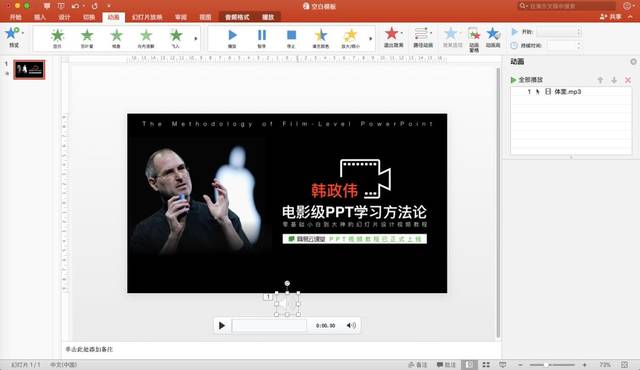ppt怎么插入视频?详细步骤方法讲解
在我们进行ppt的编辑操作时,为了让ppt的内容更加的丰富,或是工作ppt的内容更加全面我们会选择ppt文稿中添加图片、背景、音乐等元素使ppt更加的图文并茂,那么今天就跟小编学习ppt插入视频的具体方法吧!
ppt插入视频的具体方法
首先打开要插入视频的PPT文件选择要插入视频的PPT页面,在菜单栏选择【插入】,在下方的工具栏找到【媒体】,点击【视频】,在下拉菜单中选择【PC上的视频】,会弹出【本地文档】的对话框,点击选择自己准备好的视频文件,再点击【插入】,即视频已经插入了;
在出现的【视频工具】菜单中的【播放】选项卡,勾选【全屏播放】,把【开始:按照单击顺序】播放调为【开始:自动】播放,最后在【幻灯片放映】菜单栏中点击【从头开始】,就可以先预览看到我们插入的视频了。
PPT的作用
以文字、图形、色彩及动画的方式,将需要表达的内容直观、形象地展示给观众,让观众对你要表达的意思印象深刻。
具体从以下三方面来体现:
1、吸引( Attract)
用美观、炫目的平面和动画设计吸引观众的注意力,将他们的注意力吸到你的演示之中;
2、引导( Guide )
用PPT来帮助我们突出演示的重点,帮助观众理解演示的内容,跟上演示的节奏;
3、体验( Effect )
用PPT协助营造适宜的演示氛,通过感性的视觉信号增强观众对演示的良好印象。
PPT的目的
1、让受众更直观、方便、明了得了解你要讲解的内容。是一种新的视觉沟通手段。
2、方便内容的实时修改。在实际的应用过程中,发现了错误,可以随时修正,不像视频,修改一个简单的字幕,都还需要重新渲染输出。
3、PPT里清晰简洁的内容,会让演讲者的演讲思路更具有条理性。
以上的所有内容就是小编为大家查找整理的ppt插入视频的具体操作步骤和PPT的目的及主要作用的介绍。希望大家通过小编的介绍可以加深对ppt的了解,让大家在PPT的使用上更加顺手。更多相关相关资讯,登录本网站即可查看,网站中有许多如的有关处理。
怎么在ppt里面加入视频 ppt里怎么加入视频链接 ppt导入视频 如何将ppt转换为视频版权声明
本文来自投稿,不代表本站立场,转载请注明出处。